Configuració d'un tallafoc
Configureu un tallafoc de filtratge de paquets per evitar l'accés no autoritzat.
En primer lloc, com a requisit previ, establiu si permet o bloqueja la comunicació amb altres dispositius. A continuació, especifiqueu les adreces IP o les adreces MAC dels dispositius que voleu bloquejar o permetre com a excepcions.
En primer lloc, com a requisit previ, establiu si permet o bloqueja la comunicació amb altres dispositius. A continuació, especifiqueu les adreces IP o les adreces MAC dels dispositius que voleu bloquejar o permetre com a excepcions.
IMPORTANT
El filtratge d'adreces MAC no està disponible quan l'equip es connecta a una LAN sense fil.
Les adreces de multidifusió i de difusió no estan restringides, fins i tot quan la configuració està configurada per bloquejar l'enviament de dades de l'equip a altres dispositius.
Configuració del filtratge d'adreces IP
Configureu el filtratge d'adreces IPv4 o el filtratge d'adreces IPv6 segons el vostre entorn d'ús. A més, després de configurar el filtratge d'adreces IP, podeu configurar les opcions per excloure de les restriccions el trànsit ICMP d'entrada i sortida, com ara les ordres ping.
* Quan l'equip està connectat a dues xarxes diferents al mateix temps, configureu el filtratge d'adreces IP per a la línia principal, tal com es descriu en aquesta secció. Per configurar el filtratge d'adreces IP per a la sublínia, consulteu el següent:
Aquesta secció descriu com es configuren els paràmetres mitjançant Remote UI (IU remota) des d'un ordinador.
Al tauler de control, seleccioneu [ Configuració] a la pantalla [Inici] o a una altra pantalla, i després seleccioneu [Preferències] per configurar aquestes opcions. [Opcions de tallafoc]
Configuració] a la pantalla [Inici] o a una altra pantalla, i després seleccioneu [Preferències] per configurar aquestes opcions. [Opcions de tallafoc]
Es requereixen privilegis d'administrador o administrador de xarxa (NetworkAdmin).
Al tauler de control, seleccioneu [
 Configuració] a la pantalla [Inici] o a una altra pantalla, i després seleccioneu [Preferències] per configurar aquestes opcions. [Opcions de tallafoc]
Configuració] a la pantalla [Inici] o a una altra pantalla, i després seleccioneu [Preferències] per configurar aquestes opcions. [Opcions de tallafoc]Es requereixen privilegis d'administrador o administrador de xarxa (NetworkAdmin).
IMPORTANT
Si s'estableix una adreça IP incorrecta, és possible que no pugueu accedir a Remote UI (IU remota). Si això passa, utilitzeu el tauler de control per tornar a configurar l'adreça IP.
1
Inicieu sessió a Remote UI (IU remota) com a administrador. Iniciar Remote UI (IU remota)
2
A la pàgina del Portal de Remote UI (IU remota), feu clic a [Settings/Registration]. Pàgina del portal de Remote UI (IU remota)
3
Feu clic a [Network Settings].
4
Feu clic a [Outbound Filter] o [Inbound Filter] al filtre d'adreces IP.
Es mostra la pantalla d'opcions del filtre d'adreces IP.
Per restringir l'enviament de dades de l'equip a altres dispositius, feu clic a [Outbound Filter].
Per restringir la recepció de dades d'altres dispositius, feu clic a [Inbound Filter].
5
Seleccioneu la casella [Use Filter].
El filtre de l'adreça IP està habilitat.
6
A [Default Policy], definiu els requisits previs de filtratge.
Com a requisit previ de filtratge, seleccioneu si permeteu o bloquegeu la comunicació amb altres dispositius.
7
Registreu adreces excloses.
Podeu registrar fins a 16 adreces excloses.
1
Feu clic a [Register New] per a [Exception Addresses].
Es mostra la pantalla per registrar adreces excloses.
2
Especifiqueu les adreces excloses.
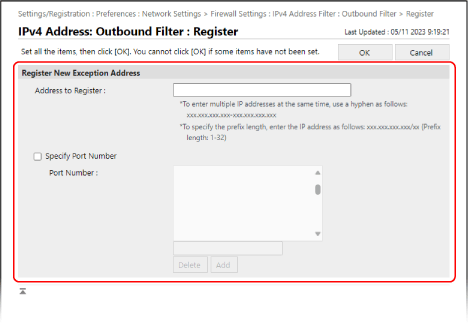
[Address to Register]
Introduïu les adreces IP dels dispositius la comunicació dels quals voleu bloquejar o permetre com a excepcions al filtre.
També podeu especificar un interval d'adreces IP utilitzant un guionet (-) o una notació de prefix.
També podeu especificar un interval d'adreces IP utilitzant un guionet (-) o una notació de prefix.
Exemple d'introducció: Especificació d'un interval d'adreces IP
192.168.0.10-192.168.0.20
192.168.0.32/27
fe80::1234/64
192.168.0.10-192.168.0.20
192.168.0.32/27
fe80::1234/64
[Specify Port Number]
Per establir adreces d'excepció només per a la comunicació que utilitza números de port específics quan es comunica amb les adreces IP registrades, marqueu aquesta casella de selecció i afegiu els números de port a la llista.
Per afegir un número de port a la llista, introduïu-lo al camp d'entrada que hi ha a sobre [Add] i feu clic a [Add].
Podeu desar fins a 50 números de port per cada adreça exclosa.
3
Feu clic a [OK].
Es desa l'adreça d'excepció i es torna a mostrar la pantalla per configurar les opcions del filtre d'adreces IP.
8
Feu clic a [OK].
9
Excloeu el trànsit ICMP d'entrada i sortida de les restriccions, segons sigui necessari.
Per excloure el trànsit ICMP d'entrada i sortida de les restriccions, com ara les ordres ping, feu clic a [ICMP Sending/Receiving Settings] per al filtre d'adreces IP, marqueu la casella de selecció [Always Allow Sending/Receiving Using ICMP] i feu clic a [OK].
10
Feu clic a [Apply Setting Changes]  [OK].
[OK].
 [OK].
[OK].Els paràmetres s'hauran aplicat.
11
Tanqueu la sessió de Remote UI (IU remota).
NOTA
Visualització de l'historial de blocs del filtre d'adreces IP
Quan [Default Policy] s'estableix en [Allow], podeu comprovar el registre de comunicacions bloquejades pel filtre d'adreces IP.
Inicieu la sessió a Remote UI (IU remota) com a administrador  feu clic a [Settings/Registration]
feu clic a [Settings/Registration]  [Network Settings]
[Network Settings]  [IP Address Block Log].
[IP Address Block Log].
 feu clic a [Settings/Registration]
feu clic a [Settings/Registration]  [Network Settings]
[Network Settings]  [IP Address Block Log].
[IP Address Block Log].* Podeu consultar les 100 comunicacions més recents al registre.
* Podeu fer clic a [Store in CSV Format] a la pantalla [IP Address Block Log] per emmagatzemar el registre de comunicacions en un ordinador com a fitxer CSV.
Edició d'una adreça d'excepció registrada
Per editar la informació desada, feu clic a l'adreça d'excepció que vulgueu editar a la pantalla d'opcions del filtre d'adreces IP.
Configuració del filtratge d'adreces MAC
Quan l'equip està connectat a dues xarxes diferents al mateix temps, configureu el filtratge d'adreces MAC per a la línia principal, tal com es descriu en aquesta secció. Per configurar el filtratge d'adreces MAC per a la sublínia, consulteu el següent:
Aquesta secció descriu com es configuren els paràmetres mitjançant Remote UI (IU remota) des d'un ordinador.
Al tauler de control, seleccioneu [ Configuració] a la pantalla [Inici] o a una altra pantalla, i després seleccioneu [Preferències] per configurar aquestes opcions. [Filtre d'adreces MAC]
Configuració] a la pantalla [Inici] o a una altra pantalla, i després seleccioneu [Preferències] per configurar aquestes opcions. [Filtre d'adreces MAC]
Es requereixen privilegis d'administrador o administrador de xarxa (NetworkAdmin).
Al tauler de control, seleccioneu [
 Configuració] a la pantalla [Inici] o a una altra pantalla, i després seleccioneu [Preferències] per configurar aquestes opcions. [Filtre d'adreces MAC]
Configuració] a la pantalla [Inici] o a una altra pantalla, i després seleccioneu [Preferències] per configurar aquestes opcions. [Filtre d'adreces MAC]Es requereixen privilegis d'administrador o administrador de xarxa (NetworkAdmin).
IMPORTANT
Si s'estableix una adreça MAC incorrecta, és possible que no pugueu accedir a Remote UI (IU remota). Si això passa, utilitzeu el tauler de control per tornar a configurar l'adreça MAC.
1
Inicieu sessió a Remote UI (IU remota) com a administrador. Iniciar Remote UI (IU remota)
2
A la pàgina del Portal de Remote UI (IU remota), feu clic a [Settings/Registration]. Pàgina del portal de Remote UI (IU remota)
3
Feu clic a [Network Settings].
4
Feu clic a [Outbound Filter] o [Inbound Filter] per al filtre d'adreces MAC.
Es mostra la pantalla d'opcions del filtre d'adreces MAC.
Per restringir l'enviament de dades de l'equip a altres dispositius, feu clic a [Outbound Filter].
Per restringir la recepció de dades d'altres dispositius, feu clic a [Inbound Filter].
5
Seleccioneu la casella [Use Filter].
El filtre de l'adreça MAC està habilitat.
6
A [Default Policy], definiu els requisits previs de filtratge.
Com a requisit previ de filtratge, seleccioneu si permeteu o bloquegeu la comunicació amb altres dispositius.
7
Afegiu adreces d'excepció a la llista de [Exception Addresses].
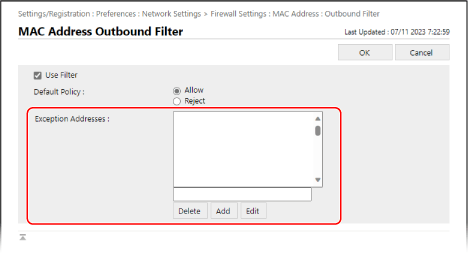
Afegiu les adreces MAC dels dispositius la comunicació dels quals voleu bloquejar o permetre com a excepcions al filtre.
Per afegir una adreça d'excepció a la llista, introduïu l'adreça MAC al camp d'entrada que hi ha a sobre [Add] i feu clic a [Add].
* Introduïu les adreces MAC sense incloure els guions (-) o dos punts (:) de separació.
Exemple d'introducció:
123A456B789C
123A456B789C
Podeu afegir fins a 100 adreces d'excepció.
8
Feu clic a [OK].
9
Feu clic a [Apply Setting Changes]  [OK].
[OK].
 [OK].
[OK].Els paràmetres s'hauran aplicat.
10
Tanqueu la sessió de Remote UI (IU remota).
NOTA
Edició d'una adreça d'excepció afegida
Seleccioneu l'adreça d'excepció que voleu editar a la llista [Exception Addresses], editeu l'adreça d'excepció que es mostra al camp d'entrada a sobre de [Edit] i, a continuació, feu clic a [Edit].
Configuració del filtratge d'adreces IP a la sublínia
Quan l'equip estigui connectat a dues xarxes diferents alhora, configureu el filtre d'adreces IPv4 a la línia secundaria.
* De manera predeterminada, el filtre d'adreces IP s'estableix automàticament a la línia secundària. Opcions predeterminades del tallafocs de la sublínia
Aquesta secció descriu com es configuren els paràmetres mitjançant Remote UI (IU remota) des d'un ordinador.
Al tauler de control, seleccioneu [ Configuració] a la pantalla [Inici] o a una altra pantalla, i després seleccioneu [Preferències] per configurar aquestes opcions. [Filtre d'adreces IPv4]
Configuració] a la pantalla [Inici] o a una altra pantalla, i després seleccioneu [Preferències] per configurar aquestes opcions. [Filtre d'adreces IPv4]
Es requereixen privilegis d'administrador o administrador de xarxa (NetworkAdmin).
Al tauler de control, seleccioneu [
 Configuració] a la pantalla [Inici] o a una altra pantalla, i després seleccioneu [Preferències] per configurar aquestes opcions. [Filtre d'adreces IPv4]
Configuració] a la pantalla [Inici] o a una altra pantalla, i després seleccioneu [Preferències] per configurar aquestes opcions. [Filtre d'adreces IPv4]Es requereixen privilegis d'administrador o administrador de xarxa (NetworkAdmin).
1
Inicieu sessió a Remote UI (IU remota) com a administrador. Iniciar Remote UI (IU remota)
2
A la pàgina del Portal de Remote UI (IU remota), feu clic a [Settings/Registration]. Pàgina del portal de Remote UI (IU remota)
3
Feu clic a [Network Settings].
4
Feu clic a [Firewall Settings]  [Filtre d'adreces IPv4] per a les opcions de la sublínia.
[Filtre d'adreces IPv4] per a les opcions de la sublínia.
 [Filtre d'adreces IPv4] per a les opcions de la sublínia.
[Filtre d'adreces IPv4] per a les opcions de la sublínia.Es mostra la pantalla d'opcions del filtre d'adreces IP a la sublínia.
5
Seleccioneu la casella [Use Filter].
El filtre de l'adreça IP està habilitat.
Per restringir l'enviament de dades de l'equip a altres dispositius, utilitzeu un filtre de sortida.
Per restringir la recepció de dades d'altres dispositius, utilitzeu un filtre d'entrada.
6
A [Default Policy], definiu els requisits previs de filtratge.
Com a requisit previ de filtratge, seleccioneu si permeteu o bloquegeu la comunicació amb altres dispositius.
7
Registreu adreces excloses.
Podeu registrar fins a 16 adreces excloses.
1
Feu clic a [Register New] per a [Exception Addresses].
Es mostra la pantalla per registrar adreces excloses.
2
Especifiqueu les adreces excloses.
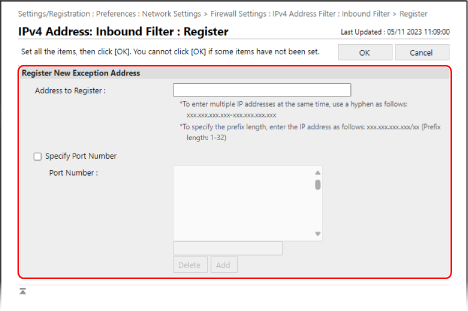
[Address to Register]
Introduïu les adreces IP dels dispositius la comunicació dels quals voleu bloquejar o permetre com a excepcions al filtre.
També podeu especificar un interval d'adreces IP utilitzant un guionet (-) o una notació de prefix.
També podeu especificar un interval d'adreces IP utilitzant un guionet (-) o una notació de prefix.
Exemple d'introducció: Quan s'especifica un interval d'adreces IP
192.168.0.10-192.168.0.20
192.168.0.32/27
192.168.0.10-192.168.0.20
192.168.0.32/27
[Specify Port Number]
Per establir adreces d'excepció només per a la comunicació que utilitza números de port específics quan es comunica amb les adreces IP registrades, marqueu aquesta casella de selecció i afegiu els números de port a la llista.
Per afegir un número de port a la llista, introduïu-lo al camp d'entrada que hi ha a sobre [Add] i feu clic a [Add].
Podeu desar fins a 50 números de port per cada adreça exclosa.
3
Feu clic a [OK].
Es desa l'adreça d'excepció i es torna a mostrar la pantalla per configurar les opcions del filtre d'adreces IP per a la sublínia.
8
Feu clic a [OK].
9
Feu clic a [Apply Setting Changes]  [OK].
[OK].
 [OK].
[OK].Els paràmetres s'hauran aplicat.
10
Tanqueu la sessió de Remote UI (IU remota).
NOTA
Visualització de l'historial de blocs del filtre d'adreces IP
Quan [Default Policy] s'estableix en [Allow], podeu comprovar el registre de comunicacions bloquejades pel filtre d'adreces IP.
Inicieu la sessió a Remote UI (IU remota) com a administrador  feu clic a [Settings/Registration]
feu clic a [Settings/Registration]  [Network Settings]
[Network Settings]  [IP Address Block Log].
[IP Address Block Log].
 feu clic a [Settings/Registration]
feu clic a [Settings/Registration]  [Network Settings]
[Network Settings]  [IP Address Block Log].
[IP Address Block Log].* Podeu consultar les 100 comunicacions més recents al registre.
* Podeu fer clic a [Store in CSV Format] a la pantalla [IP Address Block Log] per emmagatzemar el registre de comunicacions en un ordinador com a fitxer CSV.
Edició d'una adreça d'excepció registrada
Per editar la informació desada, feu clic a l'adreça d'excepció que voleu editar a la pantalla d'opcions del filtre d'adreces IP de la sublínia.
Configuració del filtratge d'adreces Mac a la sublínia
Quan l'equip estigui connectat a dues xarxes diferents alhora, configureu les opcions de filtre d'adreces MAC per a la línia secundaria.
Aquesta secció descriu com es configuren els paràmetres mitjançant Remote UI (IU remota) des d'un ordinador.
Al tauler de control, seleccioneu [ Configuració] a la pantalla [Inici] o a una altra pantalla, i després seleccioneu [Preferències] per configurar aquestes opcions. [Filtre d'adreces MAC]
Configuració] a la pantalla [Inici] o a una altra pantalla, i després seleccioneu [Preferències] per configurar aquestes opcions. [Filtre d'adreces MAC]
Es requereixen privilegis d'administrador o administrador de xarxa (NetworkAdmin).
Al tauler de control, seleccioneu [
 Configuració] a la pantalla [Inici] o a una altra pantalla, i després seleccioneu [Preferències] per configurar aquestes opcions. [Filtre d'adreces MAC]
Configuració] a la pantalla [Inici] o a una altra pantalla, i després seleccioneu [Preferències] per configurar aquestes opcions. [Filtre d'adreces MAC]Es requereixen privilegis d'administrador o administrador de xarxa (NetworkAdmin).
1
Inicieu sessió a Remote UI (IU remota) com a administrador. Iniciar Remote UI (IU remota)
2
A la pàgina del Portal de Remote UI (IU remota), feu clic a [Settings/Registration]. Pàgina del portal de Remote UI (IU remota)
3
Feu clic a [Network Settings].
4
A les opcions de la sublínia, feu clic a [Filtre d'adreces MAC] dins de [Opcions de tallafoc].
Es mostra la pantalla d'opcions del filtre d'adreces MAC a la sublínia.
5
Seleccioneu la casella [Use Filter].
El filtre de l'adreça MAC està habilitat.
Per restringir l'enviament de dades de l'equip a altres dispositius, configureu les opcions de filtre de sortida.
Per restringir la recepció de dades d'altres dispositius, configureu les opcions de filtre d'entrada.
6
A [Default Policy], definiu els requisits previs de filtratge.
Com a requisit previ de filtratge, seleccioneu si permeteu o bloquegeu la comunicació amb altres dispositius.
7
Afegiu adreces d'excepció a la llista de [Exception Addresses].
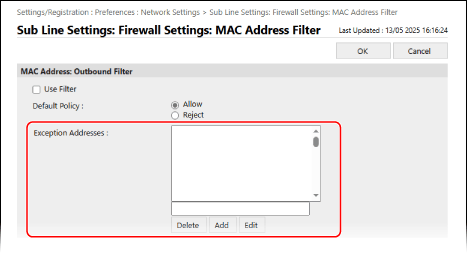
Afegiu les adreces MAC dels dispositius la comunicació dels quals voleu bloquejar o permetre com a excepcions al filtre.
Per afegir una adreça d'excepció a la llista, introduïu l'adreça MAC al camp d'entrada que hi ha a sobre [Add] i feu clic a [Add].
* Introduïu les adreces MAC sense incloure els guions (-) o dos punts (:) de separació.
Exemple d'introducció:
123A456B789C
123A456B789C
Podeu afegir fins a 100 adreces d'excepció.
8
Feu clic a [OK].
9
Feu clic a [Apply Setting Changes]  [OK].
[OK].
 [OK].
[OK].Els paràmetres s'hauran aplicat.
10
Tanqueu la sessió de Remote UI (IU remota).
NOTA
Edició d'una adreça d'excepció afegida
Seleccioneu l'adreça d'excepció que voleu editar a la llista [Exception Addresses], editeu l'adreça d'excepció que es mostra al camp d'entrada a sobre de [Edit] i, a continuació, feu clic a [Edit].